aoc显示器说明书
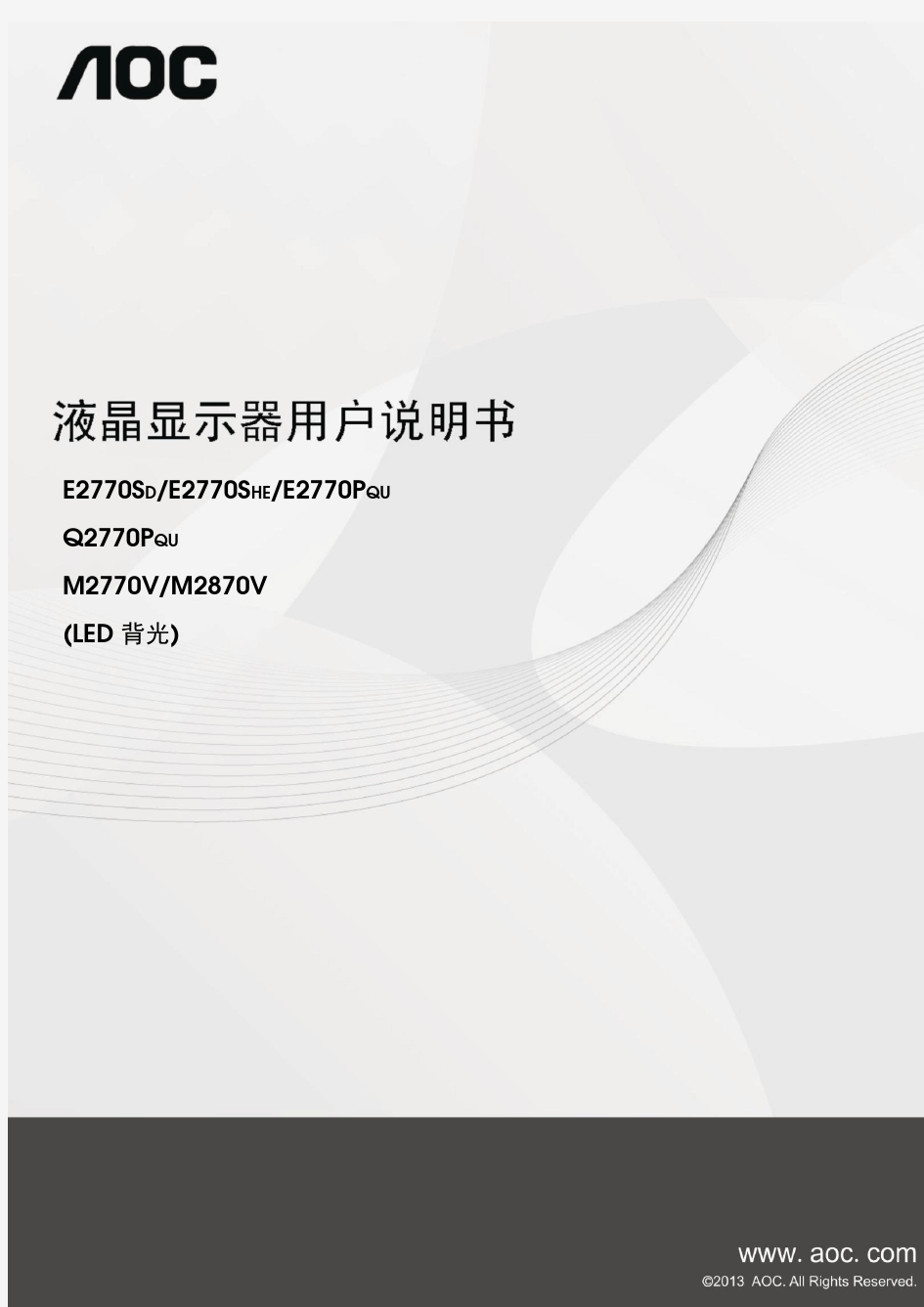
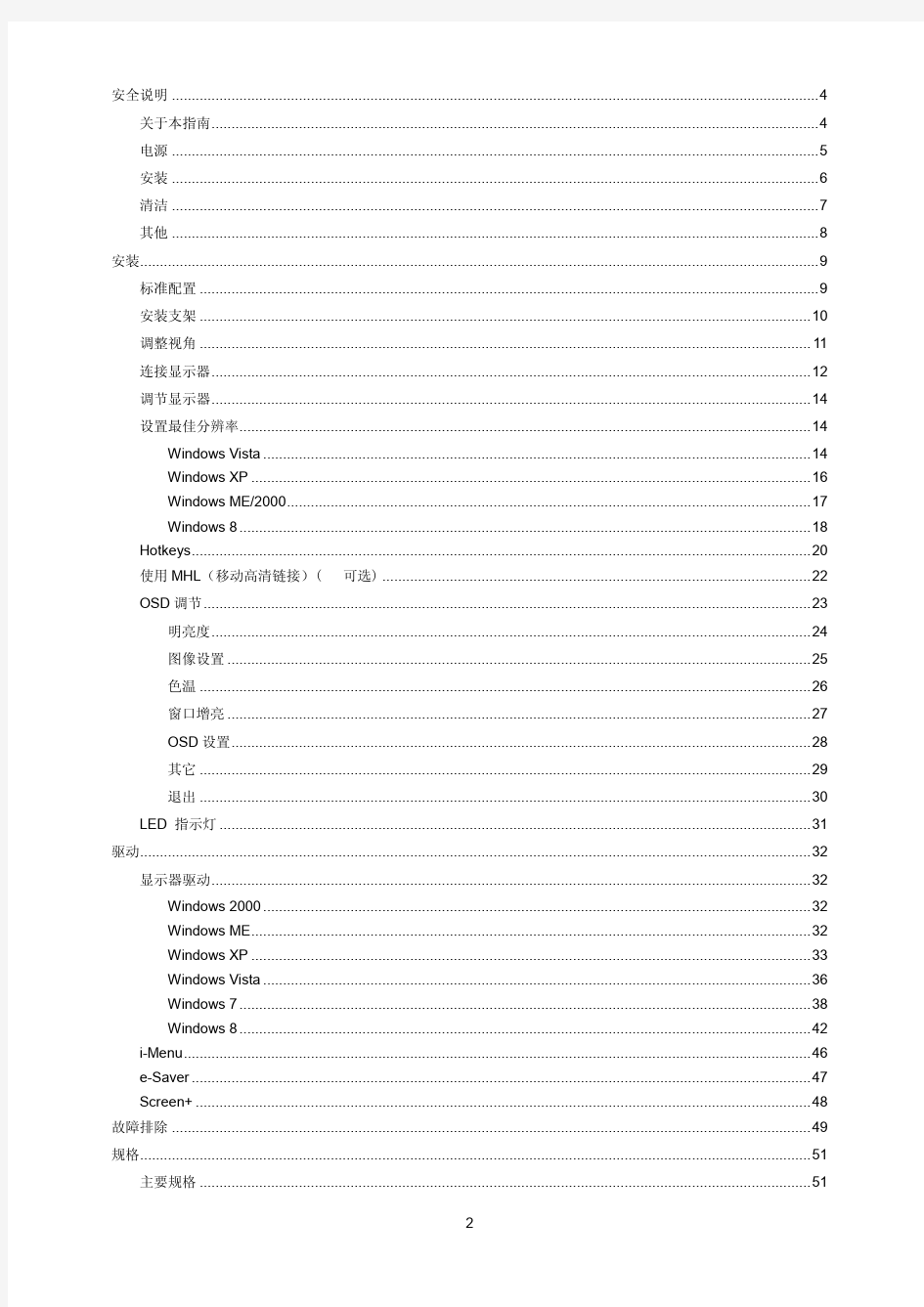
AOC显示器使用说明书
.................................... 52e-Saver .......................................................................................................................................................... 51i-Menu .........................................................................................................................55553安全说明 . (4) 关于本指南 ........................................................................................................................................................ 4 电源 ................................................................................................................................................................... 5 安装 ................................................................................................................................................................... 6 清洁 ................................................................................................................................................................... 8 其他 ................................................................................................................................................................... 9 安装 ........................................................................................................................................................................ 1 0 标准配置 (10) 安装支架底座 (11) 调整视角 (12) 连接显示器 ...................................................................................................................................................... 13 安装墙壁装配架 ............................................................................................................................................... 14 调节显示器 (15) 设置最佳分辨率 ............................................................................................................................................... 15 Windows Vista .......................................................................................................................................... 15 Windows XP ............................................................................................................................................. 17 Windows ME/2000 ................................................................................................................................... 18 快捷键 ............................................................................................................................................................. 19 OSD 调节 (20) 明亮度 ...................................................................................................................................................... 21 图像设置 ................................................................................................................................................... 23 色温 . (25) 色彩增强 ................................................................................................................................................... 27 窗口增亮 ................................................................................................................................................... 29 OSD 设置 .. (31) 其它 (33) 重置 .......................................................................................................................................................... 35 退出 .......................................................................................................................................................... 37 LED 指示灯 ...................................................................................................................................................... 39 驱动 ........................................................................................................................................................................ 40 显示器驱动 (40) Windows 2000 .......................................................................................................................................... 40 Windows ME ............................................................................................................................................ 40 Windows XP ............................................................................................................................................. 41 Windows Vista .......................................................................................................................................... 44 Windows 7 ................................................................................................................................................ 46 故障排除 ................................................................................................................................................................. 规格 (5) 主要规格 ..........................................................................................................................................................
文本显示器使用手册
文本显示器使用手册 Document number:NOCG-YUNOO-BUYTT-UU986-1986UT
目录 第一章产品概述 (1) 功 能.............................................................................................................................. .1 一般规 格 (1) 各部分名 称 (2) 外型尺寸及安装方 法 (4) 第二章编辑软件 MD20 (5) 基本概述 (5) 编辑用户画 面 (5) 保存工 程 (29) 下载画 面 (30) 导入旧工 程 (30) 第三章操作方法 (32) 联机通 讯 (32) 切换画 面 (32) 系统口 令 (32) 修改数 据 (33) 开关量控 制 (34) 第四章与PLC的连接方法 (35) 三菱FX系 列 (35) 西门子S7-200系 列 (36) 欧姆龙C系 列 (36) 系列 (37)
施耐德NEZA/TWIDO系列 (39) 台达DVP系列 (40) 松下FP系列 (40) 系列 (41) 系列Modbus协议 (42) 编程口通讯 (43) 永宏系列 (43) 光洋S系列 (44) 系列 (45) 系列 (46) ASCII/EMERSON/RTUEXTEND (47) (48) 自由协议 (49) 协议 (50) (51) 系列PLC (51)
系列PLC (52) 系列PLC......................................................................错误!未定义书签。 系列PLC (53) 系列PLC (54) 系列PLC (56) 文本显示器组态软件ReleaseNote (53) 附录1:自由协议文档..............................................................................................................63附录2:其它注意事项.. (65)
aoc显示器怎么调节角度
aoc显示器怎么调节角度 aoc显示器调节角度的方法: 桌面右键选择“个性化(r)”。 在打开的界面左下角点击“显示”。 在打开的界面点击“更改显示器设置”。 在“更改显示器设置”界面的“方向(o)”处选择“纵向”,点击“应用”。 设置完毕,可以看到界面旋转90度。 附加aoc显示器调整的方法: r/g/b的分色调节一般在osd菜单中带有”color”或“rgb”的选项里面,可以分别增加或减少整体画面中红/绿/蓝三种基色的比例,实际也就是分别控制电子束打在显像管内壁3种荧光点上的电流强度。比如:如果把r的值减小,则画面颜色显得偏绿或偏蓝,反之亦然。 调整显示器总结: 1.如果显示器感觉色彩不够鲜艳,要增加rgb值、增加对比度,减小亮度。 2.如果觉得底色不够纯净,可分别把显示画面置于全黑(不是关闭电源哦)和全白,要求黑色时尽量黑同时白色时尽量白,这里主要也是rgb和对比度的综合调节。 3.为了保护视力,不要把亮度调得太高,尤其在夜晚,应该
减小亮度亦适应环境变化。 4.使用大屏幕显示器者,注意不要离得太近,距离拉近增大了视角,眼球累脖子也跟着累;当然也没必要离得过远,一般伸手可及较为合适。 5.调整分辨率、刷新率并非越高越好,此值越大,对显卡的输出信号的稳定性和抗干扰能力要求也越高,有时反而会影响显示效果,甚至会减少显示器和显卡的寿命。 大多数彩显都有记忆功能,针对显卡输出不同的分辨率和刷新,可以分别存储宽窄、位置、形状、色温等参数,各个品牌型号的彩显,能存储的状态种类和参数数量也不相同,当切换不同显示状态的时候,显示器会自动调出存储芯片中对应的显示参数,免却了再次手动调节的麻烦。
显示屏使用说明书
产品说明书 一、显示屏线材连接 (2) 1.1显示屏电源线布线和连接 (2) 1.2屏体功率和电流的计算 (3) 1.3箱体内的接线实物图 (3) 1.4显示屏数据网线布线说明 (4) 1.5网线制作 (5) 二、控制系统的调试和软件设置 (6) 2.1电脑配置要求 (6) 2.4接收卡程序的发送和显示屏的连接 (9) 2.4.1接收卡加载程序 (9) 具体操作如下;打开LED演播室,选择“设置”中的“软件设置”。(如图1-17) (9) 2.4.2显示屏连接 (12) 三、节目制作流程 (13) 3.1节目窗口都可以播放那些内容 (13) 3.2.我们建一个整屏播放视频文件窗口 (14) 3.2.1新建节目页 (14) 3.2.2新建节目窗 (14) 3.3如何在一个屏上分多个窗口播放 (15) 4.1远程实时显示屏管理 (23) 4.2设置远程控制服务器 (23) 4.3远程显示屏管理 (23) 4.4远程控制 (25) 4.5打开定时指令表 (25) 2.2增加定时指令 (26) 2.2.1第一步:打开“定时指令”对话框 (26) 1、日常保养: (29)
一、显示屏线材连接 1.1显示屏电源线布线和连接 例如:现在一个长四个箱子,高三个箱子的P20全彩的标准显示屏,看如下电源线的布线说明: 注意:只画出了火线的连线示意图,零线和接地保护线未表示出来。 说明:(屏体直接使用单相220V/50Hz交流电供电,为了使供电系统平衡采用AC380V三相五线制布线。 该显示屏的最大功率为10kW,正常工作时的功率为6kW。建议采用线径为5×10mm2三相五线多芯铜芯电线输入到三相100A总空气开关上,从总空气开关输出的电线分多路线路到单相32A空气开关上,从单相空气开关到屏体用3×4mm2单相三线电线。在屏体配电箱内需配装三相100A总空气开关和三相防雷设备。
aoc显示器有竖线怎么办
aoc显示器有竖线怎么办 aoc显示器有竖线的解决方法: 右击“桌面”,从弹出的菜单中选择“屏幕分辨率”项。 在弹出的窗口中就可以设置屏幕分辨率啦。点击“高级设置”按钮。 3然后在弹出的“显示器属性”窗口中,切换至“监视器”选项卡,就可以设置屏幕刷新率啦。 附加显示器常见问题的解决方法: 1.显示器整机没有电 (1)电源故障:这是一个应该说是非常简单的故障,一般的液晶显示器分机内电源和机外电源两种,机外的常见一些。不论那种电源,它的结构比crt显示器之电源简单多了,易损的一般是一些小元件,象保险管、整流桥.300v滤波电容、电源开关管、电源管理ic,整流输出二极管,滤波电容等。 (2)驱动板故障: 驱动板烧保险或者是稳压芯片出现故障,有部分机器是把开关电源内置,输出两组电源,其中一组是5v,供信号处理用,另外一组是12v提供高压板点背光用,如果开关电源部分电路出现了故障会有可能导致两组电源均没输出.先查12v 电压好否,跟着查5v电压好否。 因为a/d驱动板之mcu芯片的工作电压是5v,所以查找开不了机的故障时,先用万用表测量5v电压,如果没有5v电压或者5v
电压变得很低,那么一种可能是电源电路输入级出现了问题,也就是说12v转换到5v之电源部分出了问题,这种故障很常见,检查5端稳压块(常见型号8050sd—lm2596—aic15-01等). 另一种可能就是5v的负载加重了,把5v电压拉得很低,换一种说法就是说,后级的信号处理电路出了问题,有部分电路损坏,引起负载加重,把5v电压拉得很低,逐一排查后级出现问题的元件,替换掉出现故障的元件后,5v能恢复好,故障一般就此解决,也经常遇到5v电压恢复好后还不能好开机的,这种情况也有多种原因,一方面是mcu之程序被冲掉可能会导致不开机。 还有就是mcu本身损坏,比如说mcu之i/o口损坏,使mcu 扫描不了按键,遇到这种由mcu引起的故障,找硬件的问题是没有用的,就算你换了mcu也解决不了问题,因为mcu是需要编程和写码的,在没办法找到原厂之ad驱动板替换之情况下,我们只能用通用a/d驱动板代换如:151d或161b等. 2.显示屏亮一下就不亮了,但是电源指示灯绿灯常亮。 这种问题一般是高压异常造成的,是保护电路动作了,在这种情况下,一般液晶屏上是有显示的,看的方法是“斜视”。 检修的方法可用单灯高压板接一个灯管试验, 因为,现在的液晶显示器的高压板的设计一般都是对称的设计,而两边都坏的可能基本上没有。一般老机容易出问题的是某一路的电源管,升压管,升压变压器和灯管短路或空载,而造成的电源管理ic负载均衡保护. 看到高压板接口有这么多条线。
aoc显示器闪屏怎么办
aoc显示器闪屏怎么办 aoc显示器闪屏的原因及解决方法: aoc液晶显示器闪屏的原因:显卡驱动程序不正确 1、检查你的显卡是否松动,试试把电脑的显卡驱动卸载,安装稳定版本的驱动。有时我们进入电脑的显示器刷新频率时,却发现没有刷新频率可供选择,这就是由于前显卡的驱动程序不正确或太旧造成的。 2、购买时间较早的电脑容易出现这个问题,此时不要再使用购买电脑时所配光盘中的驱动,可到网上下载对应显示卡的最新版驱动程序,然后打开“系统”的属性窗口,单击“硬件”窗口中的“设备管理器”按钮,进入系统的设备列表界面。 3、用鼠标右键单击该界面中的显示卡选项,从弹出的右键菜单中单击“属性”命令,然后在弹出的显卡属性设置窗口中,单击“驱动程序”标签,再在对应标签页面中单击“更新驱动程序”按钮,以后根据向导提示逐步将显卡驱动程序更新到最新版本。 4、将计算机系统重新启动了一下,如果驱动安装合适,就会出现液晶显示器刷新频率选择项了,再将刷新率设置成75hz以上即可解决电脑屏幕闪烁。 aoc液晶显示器闪屏的原因:信号干扰问题 1、连接aoc液晶显示器的电缆线是否没有屏蔽线圈,如果没有防干扰的那个黑色凸起物,也会对屏幕有干扰。
2、还要检查附近是否有干扰,如大功率音响、电源变压器。aoc液晶显示器很容易受到强电场或强磁场的干扰,某些时候屏幕抖动是由液晶显示器附近的磁场或电场引起的。 3、为了将aoc液晶显示器周围的一切干扰排除干净,可将计算机搬到一张四周都空荡荡的桌子上,然后进行开机测试,如果屏幕抖动的现象消失,那么说明你电脑原来的地方有强电场或强磁场干扰,请将可疑的东西(如音箱的低音炮、磁化杯子等)从电脑附近拿开。 4、把aoc液晶显示器关掉再重开几次,以达到消磁的目的(现在的显示器在打开时均具有自动消磁功能)。 液晶显示器闪屏的原因:屏幕的刷新率问题 1、桌面单击右键->属性->设置->高级->监视器->屏幕刷新频率,crt调整到75hz或以上笔记本电脑液晶屏幕lcd调到60hz 即可。 2、其实aoc液晶显示器屏幕抖动最主要的原因就是液晶显示器的刷新频率设置低于75hz造成的,此时屏幕常会出现抖动、闪烁的现象,我们只需把刷新率调高到75hz以上,那么电脑屏幕抖动的现象就不会再出现了。 3、有时由于使用的aoc液晶显示器年岁已高,也会出现抖动现象。为了检验显示器内部的电子元件是否老化,可将故障的显示器连接到别人的计算机上进行测试,如果故障仍然消失,说明显示器已坏,需要修理。
冠捷I2369V液晶显示器维修手册
维修手册客户/品牌机种名 AOC I2369V
变更说明 版本发布日期变更说明对外机种名对内机种名 A00 JAN,28,2013Initial Release I2369V TDCJN27YFVA2HNF.LF A01 FEB,06,201,2 Add new model I2369V/WW TDCJN27YFVA3HNF.LF
目录 1. 技术规格 -------------------------------------------------------------------------------------------------------------- 4 1.1 一般规格 --------------------------------------------------------------------------------------------------------- 4 1.2 工厂预设模式 --------------------------------------------------------------------------------------------------- 5 2. 操作说明 -------------------------------------------------------------------------------------------------------------- 6 2.1控制面板--------------------------------------------------------------------------------------------------------- 6 2.2接口说明--------------------------------------------------------------------------------------------------------- 7 2.3 OSD菜单调整 ------------------------------------------------------------------------------------------------- 8 3. 工厂模式调整 -------------------------------------------------------------------------------------------------------- 23 4. 电气方框图 ----------------------------------------------------------------------------------------------------------- 24 5. 线路图 ----------------------------------------------------------------------------------------------------------------- 25 5.1主板--------------------------------------------------------------------------------------------------------------- 25 5.2按键板------------------------------------------------------------------------------------------------------------ 30 5.3电源板------------------------------------------------------------------------------------------------------------ 31 6. ISP和DDC烧录SOP --------------------------------------------------------------------------------------------- 34 7. 故障处理流程 -------------------------------------------------------------------------------------------------------- 47 7.1主板--------------------------------------------------------------------------------------------------------------- 47 7.2按键板------------------------------------------------------------------------------------------------------------ 51 8.主要IC管脚及内部框图 -------------------------------------------------------------------------------------- 52 9. 附带软件使用SOP--------------------------------------------------------------------------------------------- 56 9.1分屏软件SOP -------------------------------------------------------------------------------------------------- 56 9.2 e-Saver SOP --------------------------------------------------------------------------------------------------- 57 9.3 i-Menu SOP ---------------------------------------------------------------------------------------------------- 58 10. 料件清单 ------------------------------------------------------------------------------------------------------------ 59
aoc显示器连接电脑不显示怎么办
aoc显示器连接电脑不显示怎么办 aoc显示器怎么连接不了电脑的原因及解决方法: 你可以把显示器的线拔下检查一下,看看两个接头里的插针有没有弯曲变形的,有时重插一下就好了。 如果还不行的话就要打开主机箱把显卡拆下来检查了。 还有一种可能,主机上装有一个以上的显卡。你看看主机上是不是有两个显卡接口,如果有,你把显示线拔了插在另外一个接口上试试。 需要用另外一个显卡时要在cmos里设置一下显卡,再把显示线换到另一个接口上,就可以了 其次: 首先判断是主机问题还是显示器问题,将显示器接在其他正常主机上,观察显示是否正常。如果正常,一定是主机内的故障;如果依旧没有显示,那就是显示器故障了,只能找专业人员帮你修显示器了。 若判断是主机故障,下一步就要判断是主机内哪个部件出问题了。首先观察cpu风扇和硬盘是否工作,如果不工作,问题多半出在电源上,找一个相同电源进行代换。如果cpu风扇和硬盘工作正常,接下来就要排除是否因显卡问题引发的故障,使用一正常显卡进行代换。如果排除了显卡的故障,接下来就要将内存cpu以至主板进行代换来一一排除了。
使用排除法一定要理清思路,还要有一些可供代换的硬件或一台配置差别不大的电脑来用做代换,所以对硬件要求比较多些,但相对解决起来比较容易。 附加aoc显示器连接电脑不显示的解决方法: 仔细检查视频线的连接是否良好。视屏线松动是一大原因。 确定连接良好,可就是显示不了。那么请拿出起子,打开机箱。(如果在保修期内的话,不建议这样处理)。 找到内存条,取出双面仔细擦拭干净。仔细除去上面的灰尘,污迹然后放回内存槽(注意方向)。开机后你惊喜的发现连接上了。 放回是把内存条卡紧,仔细检查是否卡到位。检查完以后合上机箱盖,接通电源试试。 我说的是前一天还好,第二天连接不上的情况。有时也可能是硬盘上的原因。处理方法是把硬盘线拔出过一会儿又插上。以上方法都不行时在考虑找维修店。
TD200文本显示器快速入门
TD200文本显示器快速入门 本文假设您对S7-200和STEP 7 Micro/WIN V4.0 有所了解并第一次使用TD200文本显示器。 简单介绍TD200 TD200是Text Display 200的简写,它是可编程控制器S7-200系列的常用文本显示器。它可以用来显示信息,在信息中可以内嵌数据,数据既可以显示,也可以由操作人员进行设置。 TD200键盘共有9个键:5个命令键和4个功能键。分别如下表: 命令键 说明 ENTER 用此键写入新数据和确认信息。 ESC 用此键转换Display Message方式和Menu方式,或紧急停止一个编辑。 UP ARROW UP箭头用于递增数据和上卷光标到下一个更高优先级的信息。 DOWN ARROW DOWN箭头用于递减数据和卷动光标到下一个较低优先级的信息。 SHIFT SHIFT键转换所有功能键的数值。当按SHIFT键时,在TD200显示区的右下方显示一个闪烁的S。 功能键 说明 F1 功能键F1设置标志位Mx.0。(S7-200 M存储区x字节的第0位) 如果按SHIFT键的同时(或预先按下SHIFT键)按下功能键F1,则设置标志位Mx.4
F2 功能键F2设置标志位Mx.1。 如果按SHIFT键的同时(或预先按下SHIFT键)按下功能键F2,则设置标志位Mx.5 F3 功能键F3设置标志位Mx.2。 如果按SHIFT键的同时(或预先按下SHIFT键)按下功能键F3,则设置标志位Mx.6 F4 功能键F4设置标志位Mx.3。 如果按SHIFT键的同时(或预先按下SHIFT键)按下功能键F4,则设置标志位Mx.7 TD200既可以通过TD/CPU电缆由S7-200 CPU供电,也可以由一个外部插入式电源供电,但不能TD/CPU电缆和外部电源同时对TD200 供电,这样会损坏设备。本文只讨论最简单、最常用的方式:由S7-200通过TD/CPU电缆供电。 TD200只是一个文本显示器,不需对TD200进行组态和编程,所有组态信息全部存在CPU S7-200中。TD200 里只存储TD200的地址、所连接的CPU的地址、通讯波特率和参数块的位置(注意要与CPU中的一致)。 也就是说,TD200的所有组态数据都存储在CPU S7-200可变存储器(V存储器)内,而在TD200中只需通过面板设置TD200的地址、所连接的CPU的地址、通讯波特率和参数块(★TD向导中变量的起始地址)的位置。 TD200上电后,按“ESC”键进入“诊断菜单”,接着进入“TD200 设置”选项,分别设置“TD200 地址”(缺省值为1)、“CPU 地址”(缺省值为2)、“参数块地址”(缺省值为0)、“波特率”(缺省值为9.6K)。本例中,我们使用缺省设置。 在STEP 7 MicroWIN V4.0中,用TD200向导(菜单“Tools>TD200 Wizard”)给CPU S7-200编程。完成编程并下载后,将CPU和TD200通过TD/CPU电缆进行正确连接,正确设置TD200的参数,即可完成TD200的开发使用。 上电后,TD200从CPU读参数块。对所有参数均进行合法性检查。如果一切合格,TD200开始主动轮询信息使能位以决定要显示的信息,并从CPU读取信息,然后显示信息。
aoc显示器设置怎么恢复出厂
aoc显示器设置怎么恢复出厂 aoc显示器设置怎么恢复出厂? aoc显示器恢复出厂设置步骤: 1.连接好显示器电源,点击开关按键,确认显示器是否正常显示。 2.按一次按键关闭显示器。 3.关闭显示器后按住按键,看到led闪烁 10次后(如果担心数错,没关系,可以数超过10,比如11,12,13……) 打开开关键。 4.在显示器打开状态下长按开关键 (5-10s)。 冠捷科技集团是驰誉全球的大型高科技跨国企业,产品包括彩色显示器( crt monitor )、液晶显示器( lcd monitor )、液晶电视( lcd-tv )与等离子电视( pdp )。在中国大陆形成了北京、福建、武汉、苏州、宁波五大工厂的 " 五角星型 " 强大的生产供应链。以华北大冠捷科技集团北京龙飞时代科技有限公司(香港恒生股票代号: 903 ),自有品牌 aoc 为艾德蒙海外股份有限公司之英文缩写( admiral overseas corporation )。艾德蒙海外股份有限公司曾为台湾著名的电视机生产厂,并以 aoc 品牌行销全球。二十世纪八十年代初,随着个人电脑的推出及电脑监视器市场的需求,艾德蒙海外股份有限公司即转产显示器。员工人数近 3 万人。在国内设立了 35 个售后服务站,为用户提供优质
的服务,受到用户的广泛好评。 " 自身发展的同时兼善天下 " ,这是冠捷品质深沉的内涵。公司坚持的立业宗旨以回报社会为己任,积极赞助社会公益事业,捐资 " 希望小学 " 、 " 贫困生基金 " 、台风、海啸捐款、赞助召开全国计算机行业协会显示器分会等。 目前,冠捷科技集团在全球建立了庞大的工厂制造体系,完成了在南美洲、捷克、波兰、巴西、德国、荷兰、印度等全球各大洲的工厂布局。 冠捷于2004年底宣布收购荷兰飞利浦的显示器业务。交易达成以后,冠捷科技年销售额增加一倍,成为全世界最大的pc显示器厂商。 相关阅读推荐: 时代其实还是模拟时代,而未来的时代从发展趋势来看是数字时代。显示器智能化操作,数字控制、数码显示是未来显示器的必要条件。随着数字时代的来临,数字技术必将全面取代模拟技术,lcd不久就会全面取代模拟crt显示器。 不过从另一个方面讲液晶显示器的数字接口并不普及,还远远没有到应用领域。从理论上说,液晶显示器是纯数字设备,与电脑主机的连接也应该是采用数字式接口,采用数字接口的优点是不言而喻的。首先可以减少在模数转换过程中的信号损失和干扰;减少相应的转化电路和元件;其次不需要进行时钟频率、向量的调整。 市场上大部分液晶显示器的接口是模拟接口,存在着传输信号易受干扰、显示器内部需要加入模数转换电路、无法升级到数
文本显示器使用手册
目 录 第一章产品概述 (1) 1.1 功能 (1) 1.2 一般规格 (1) 1.3 各部分名称 (2) 1.4 外型尺寸及安装方法 (4) 第二章编辑软件MD20 (5) 2.1 MD20基本概述 (5) 2.2 编辑用户画面 (5) 2.3 保存工程 (29) 2.4 下载画面 (30) 2.5 导入旧工程 (30) 第三章操作方法 (32) 3.1 联机通讯 (32) 3.2 切换画面 (32) 3.3 系统口令 (32) 3.4 修改数据 (33) 3.5 开关量控制 (34) 第四章与PLC 的连接方法 (35) 4.1 三菱FX 系列 (35) 4.2 西门子S7-200 系列 (36) 4.3 欧姆龙C 系列 (36) 4.4 OMRON CP1H 系列 (37) 4.5 施耐德NEZA/TWIDO 系列 (39) 4.6 台达DVP 系列 (40) 4.7 松下FP 系列 (40) 4.8 LG Master-K CNet 系列 (41) 4.9 LG 系列Modbus 协议 (42) 4.10 LG Master-K 120S 编程口通讯 (43) 4.11 FACON 永宏系列 (43) 4. 12 光洋S 系列 (44) 4.13 ECOSTEP 系列 (45) 4.14 AB Micrologix 系列 (46) 4.15 MODBUS RTU/ASCII/EMERSON/RTU EXTEND (47) 4.16 MODBUS SERVER (48) 4.17 自由协议 (49) 4.18 SAIA PCD S-BUS 协议 (50) 4.19 VIGOR PLC (51) 4.20 EMERSON EC20 系列PLC (51)
文本显示器和变频器之间通讯
文本显示器和变频器之间的通讯
市面上的文本显示器和变频器各式各样,今天我来谈谈蓝海华腾变频器和信捷文本OP320-A-S显示器之间是怎么样通讯的。 一、 首先是通讯电缆的制作我选的是OP320-A-S 是485通讯你懂的。 二、 首先打开OP20软件我们可以看到如下图:
文本显示器的通讯端口是格式各样,那我们到底应该选择哪种通讯方式呢? 从变频器的资料里面我们可以看到变频器的通讯时支持modbus通讯的485端口,那我们在采购文本显示器的时候就应该注意到这一点。那么也就毫无疑问了,我们在这里要选择的就是MOUDBUS通讯协议了。 在这里我选择的是MODBUS主站,如下图: 在设置里面我设置参数如下:
波特率:9600 数据位:8位 停止位:1位 校验和:偶效验 然后确定保存。 这块大致就是文本显示器通讯的设置,至于文本显示器程序的编写我就不一一再说明自己要是真的不会请参考说明书编写。 三、 这一部分我来说变频器需要设置的参数。 蓝海华腾变频器的通讯参数是在PC组。 PC.00 通讯波特率 PC.01 数据格式 PC.02 本机地址 只要设置好这三项就可以了,毫无疑问通讯波特率设置为9600和文本上的设置是一样的。 数据格式也不用说和文本显示器是一样了,1-8-1格式,偶效验。 本机地址,由于文本显示器选择的是MODBUS主站,这里肯定就是把变频器的地址设置成2。 四、 这里给大家说一说需要注意的地方,用自由格式和MODBUS通讯时,寄存器出现4x、3x,位操作出现0x、1x代表什么? 1x、3x代表只读;0x、4x代表可读写。 在通讯的时候当我把寄存器的地址格式设为3X的时候就是通讯不上,在这里只有把寄存器
AOC显示器基本型号及全参数
显示器尺寸对应的最佳分辨率 AOC V24t详细参数 切换到传统表格版 基本参数 显示参数
面板控制 接口 其它 显示器附件 保修信息
基本参数?产品定位:娱乐影音 ?屏幕尺寸:23.6英寸 ?屏幕比例:16:9(宽屏)?最大分辨率:1920x1080 ?最佳分辨率:1920x1080?高清标准:1080p(全高清)?面板类型:TN ?背光类型:CCFL背光 ?动态对比度:60000:1 ?黑白响应时间:5ms 显示参数?点距:0.2715mm ?亮度:300cd/㎡ ?可视面积:521.28×293.22mm ?可视角度:170/160° ?显示颜色:16.7M ?扫描频率:水平:30-80KHz 垂直:55-75Hz ?带宽:148.5MHz 面板控制?控制方式:按键 ?语言菜单:英文,德语,法语,意大利语,西班牙语,俄语,葡萄牙语,土耳其语,简体中文 接口?视频接口:D-Sub(VGA),HDMI,色差,S端子,复合信号CVBS ?其它接口:TV,音频输出 外观设计?机身颜色:黑色烤漆,银色底座 ?外观设计:超薄设计,最薄处2.5cm ?产品尺寸:595.4×483.54×220.13mm(包含底座)668×565×117mm(包装) ?产品重量:5.5kg(净重) 7.5kg(毛重) ?底座功能:倾斜 ?音箱:内置音箱(2×2.5W)
?壁挂:100×100mm 其它?电视功能:支持电视功能 ?HDCP:支持HDCP ?电源性能:90~240V交流, 50/60Hz External Adapter ?消耗功率:最大:60W 待机:1W ?安规认证:CCC, CB, CE, GOST,EPA ?其它性能:仰角:-3-10度 ?其它特点:Eco Mode 5种亮度情景模式 获得EPEAT金奖 ?上市时间:2009年06月 显示器附件?包装清单:显示器主机x1 底座x1 电源线x1 信号线x1 保修卡x1 电子光盘说明书x1 保修信息?保修政策:全国联保,享受三包服务 ?质保时间:3年 ?质保备注:整机1月内包换,2年免费上门,3年免费全保 ?客服电话:400-887-8007 ?电话备注:8:00-22:00 ?详细内容:在中国大陆(不包括香港、澳门特别政区)购买并在大陆地区使用的显示器,出现保修范围内的硬件故障时,凭显示器保修证正本和购机发票到“冠捷国内维修站一览表”中的任何一个维修站均可享受1个月包换,2年在规定的城市地区免费上门维修服务,3年免费保修(包含CRT及LCD面板)的123保修服务。 AOC V27t详细参数 切换到传统表格版 基本参数
